本文章通过语雀编写
首发自 小冰博客
什么是语雀?
「语雀」是一个「专业的云端知识库」,孵化自 蚂蚁金服 ,是 体验科技 理念下的一款创新产品,已是 10 万阿里员工进行文档编写、知识沉淀的标配。
语雀诞生伊始,只是希望能给工程师提供一个好用的工具用来写技术文档,达成「用 Markdown 写文档」这个小目标。但在产品研发的过程中,我们发现其实身边的每个人、每个团队、每个组织都有很多知识,但一直以来缺少一个好用的工具让这些知识不只是留在每个人的大脑或电脑里,还可以被记录、分享和交流。
所以,带着这颗初心,我们觉得语雀不应止步于服务工程师,应该致力于为每个想表达所思所想的人提供一款顺手的工具,让知识能得以记录和传播,让人们可以在「语雀」中平等快乐地创作和交流知识,让再小的个体也可以拥有自己的知识库。
使用 hexo× 语雀的初衷?
在写教程之前先来几句废话。
笔者在使用 hexo 撰写博客时很不习惯使用 md 格式书写文档,同时 md 格式文档的排版需要进行 hexo s 才能进行预览。对于写作而言,大量的时间花费在样式调试和终端命令上,无法获取最纯粹的写作体验。
于是笔者就在思考如何能够像 wordpress 一样,优雅得实现博客的撰写,同时又完全摆脱进行终端上的操作,完全实现云上写作。就在这时,HEO 大佬 提醒我说,为什么不试试阿里爸爸的语雀呢。于是,抱着试一试的心态,我和CC 康纳百川同学 进行了语雀云写作的尝试。
通过本教程,你可以将你的文章储存在云端,实现云端写作(不限于 MAC 系统、Windows 系统、手机微信小程序),摆脱本地机器的限制。除此之外,优秀简约的富文本编辑器能极大提升你的写作效率,使你能更专注于文本的写作。通过结合 github action(github 自动部署)、serverless 云函数(腾讯云 API,用于部署事件的触发)、语雀(文档的发布)、Hexo(博客系统)自动实现文章发布到博客展现的流程。
使用前的准备?
为了更好、更方便的完成 hexo× 语雀的部署。在开始流程搭建的操作前,你需要完成以下步骤。
账号的申请与授权
- 语雀账号申请
- serverless 方案一(不推荐):腾讯云账号登录授权(https://console.cloud.tencent.com/scf/),云函数授权后再进行API 授权(https://console.cloud.tencent.com/apigateway/index)这样才能正常使用云函数功能
- serverless 方案二(较为推荐):百度云授权(https://console.bce.baidu.com/cfc/#/cfc/functions),开通方法指南
- 2021 年 1 月 21 日新增方案三(推荐):使用 vercel 构建的 api。
- 获取 github 私钥,前往github 的 token 设置(https://github.com/settings/tokens),点击生成密钥按钮,填写密钥名称,勾选 repo 选项。将生成的密钥保存在桌面新建的 txt 文件里备用。
仓库的准备
如果你已经配置了 github action 你可以忽略这一步。
为了实现 hexo 的自动部署,需要将本地的源码文件交与 github 托管,你可以创建私有仓库(建议)也可以创建共有仓库。
首先在 github 上创建私有仓库。








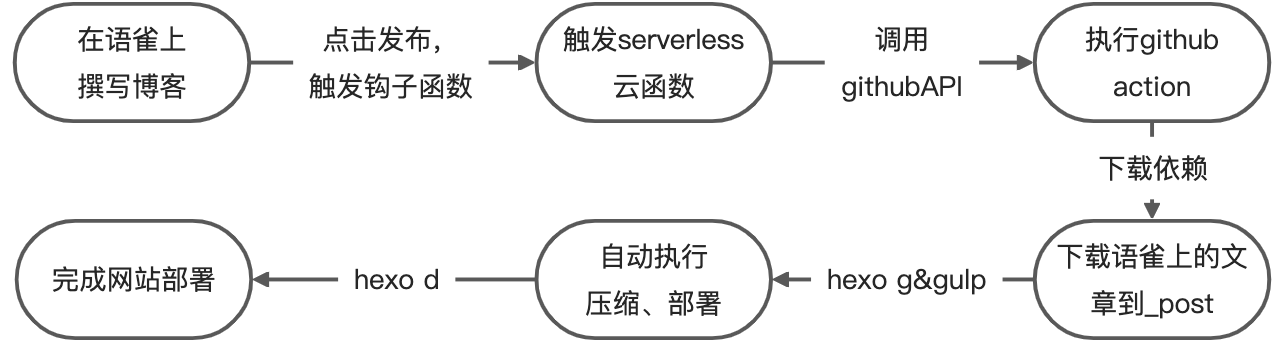
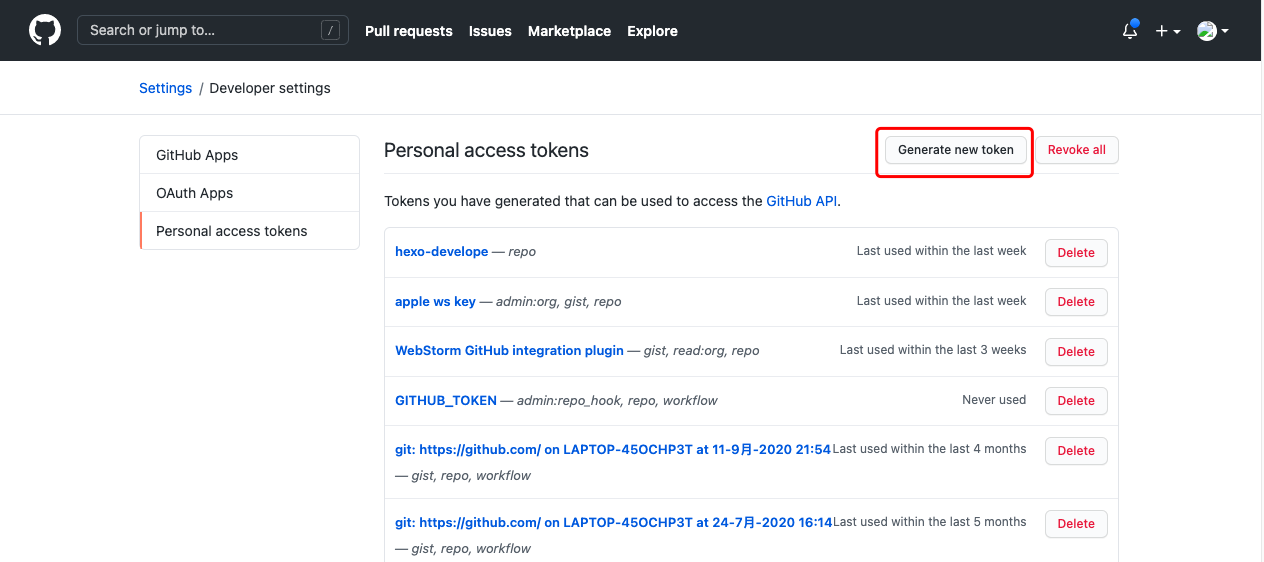
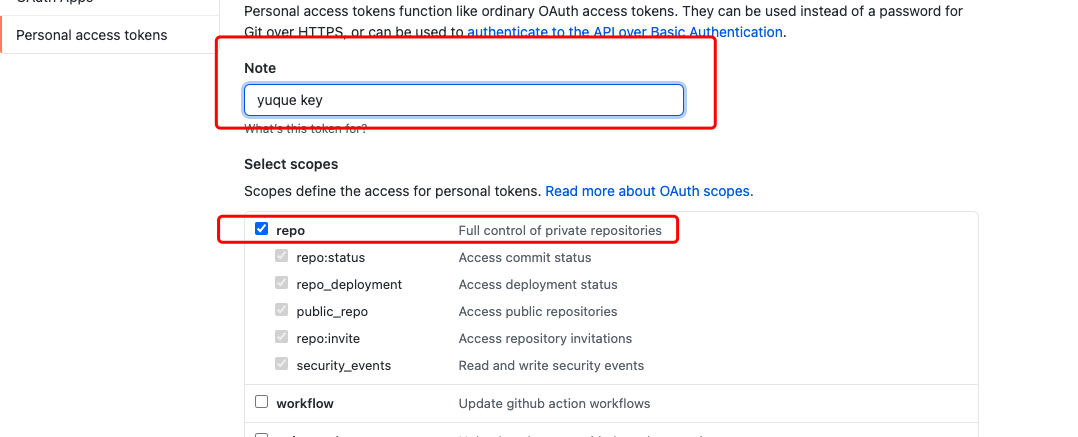
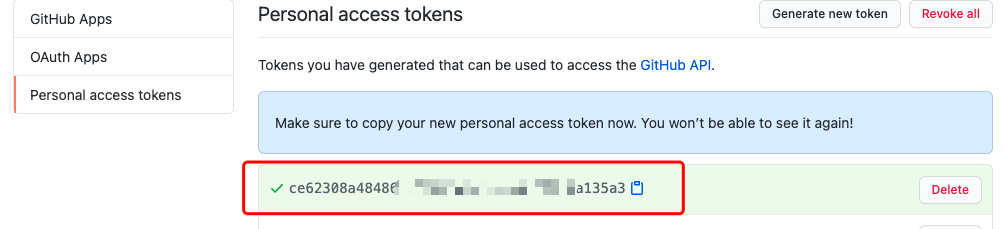
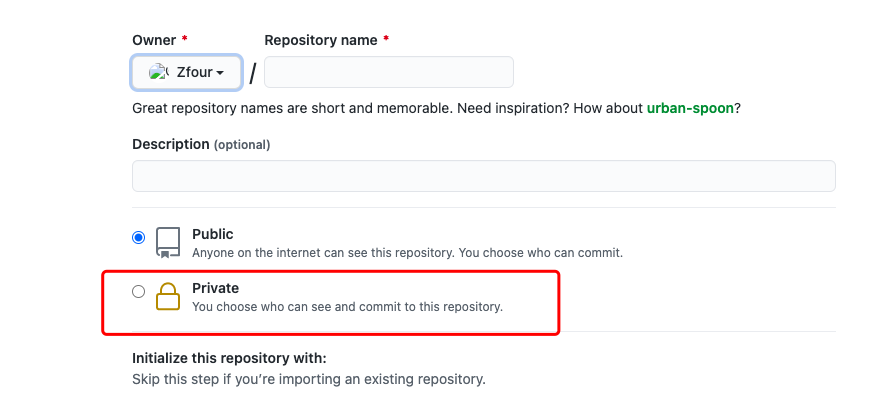
 最低0.47元/天 解锁文章
最低0.47元/天 解锁文章














 2937
2937











 被折叠的 条评论
为什么被折叠?
被折叠的 条评论
为什么被折叠?








